Содержание:
Способ 1: Средства прошивки
В большинстве фирменных оболочек присутствует возможность изменения иконок без использования сторонних инструментов.
Xiaomi
В прошивке MIUI, стандартной для смартфонов китайского бренда, замена значков возможна посредством приложения «Темы».
- Откройте программу, затем выберите тему, иконки которой вам понравились, и загрузите её, но не применяйте.
- Далее перейдите к своему аккаунту с помощью панели инструментов внизу.
- Здесь выберите пункт «Компоненты», где воспользуйтесь кнопкой «Значки».
- Тапните по загруженной ранее теме.
- Нажмите «Применить».





Samsung
В оболочках Android-устройств от корейского гиганта поддержка рассматриваемой возможности реализована через настройки.
- Запустите приложение параметров и выберите пункт «Обои и темы».
- Откроется фирменная программа GalaxyThemes. Найдите внизу окна кнопку «Значки» и нажмите на неё.
- Большинство доступных элементов оформления платные, но существует и категория свободных для загрузки компонентов – пролистайте страницу вниз, чтобы добраться до соответствующей позиции, затем нажмите «Все».
- Тапните по картинке-превью понравившегося набора, после чего воспользуйтесь кнопкой «Загрузить».
- После скачивания пакета станет доступной кнопка «Применить», тапните по ней и подтвердите операцию.





Huawei
Фирменная оболочка EMUI, как и упомянутое выше решение от Xiaomi, тоже имеет предустановленное приложение для кастомизации пользовательского интерфейса.
- Откройте программу, а после загрузки её интерфейса нажмите на кнопку «Значки».
- Воспользуйтесь категорией сортировки, например, «Бесплатно», и тапните по ней.
- Выберите понравившийся элемент и нажмите на соответствующее ему превью.
- Просмотрите особенности набора, затем тапните «Купить» или «Бесплатная загрузка».
- Далее – «Применить».





Android без надстроек
К сожалению, в чистом Android нет никаких системных возможностей установки иконок, однако есть опция изменения формы подложки значков посредством параметров разработчика.
- Первым делом активируйте соответствующую опцию, если не сделали этого ранее.
- Откройте «Система» – «Дополнительно» – «Для разработчиков».
- Далее прокрутите перечень до блока «Темы» и воспользуйтесь пунктом «Форма значков».
- Укажите предпочитаемую форму подложки.



Теперь на основном экране у значков будет отображаться выбранный фон.
Способ 2: Сторонние решения
Решить поставленную задачу можно с помощью сторонних средств – специализированных приложений – иконпаков, их менеджеров или лаунчеров.
Вариант 1: Иконпаки
Иконпаков для Android существует великое множество ‒ все они доступны для загрузки в Google Play Маркете. В качестве примера воспользуемся набором Delta Icon Pack.
Скачать Delta Icon Pack из Google Play Маркета
Работа с такими программами невероятно простая – запустите её, а после загрузки основного меню нажмите «Применить Delta».

Другой метод активации – открыть меню (три полоски вверху) и нажать на пункт «Применить».

Вариант 2: Менеджеры иконпаков
Создатели сборников значков не всегда предоставляют средства управления ими – в такой ситуации пригодятся отдельные программы-менеджеры, одну из которых, Awesome Icons, мы и хотим предложить.
Скачать Awesome Icons из Google Play Маркета
- Первым делом найдите в Плей Маркете требуемый иконпак и установите его на устройство – мы для примера воспользуемся решением H2O Free Icon Pack.
- После запуска программы откроется её основной интерфейс ‒ он представляет собой перечень установленных программ, с доступными для каждого иконками.
- Awesome Icons интересна также тем, что позволяет задать в качестве значка не только предустановленные варианты, но и выбрать свои изображения ‒ например, из галереи или сделать снимок камерой.
Обратите внимание, что для этих вариантов понадобится выдать приложению соответствующие разрешения.
- Для использования иконпаков вызовите меню программы нажатием на три полоски вверху влево, и выберите одноимённый пункт.
- Откроется список установленных на телефоне сборников с иконками – тапните по нужному для выбора.
Если там пусто, откройте меню (три точки) и воспользуйтесь опцией «Refresh».
- После подгрузки иконпака откроется перечень установленного софта – если в сборнике найден подходящий значок, он будет применён автоматически.





Таким образом, благодаря приложению Awesome Icons можно задать совершенно произвольное изображение в качестве иконки для софта на вашем устройстве.
Вариант 3: Лаунчеры
Множество сторонних лаунчеров имеет в своём составе функцию кастомизации внешнего вида. Одно из таких решений – популярный у пользователей Nova Launcher.
Скачать Nova Launcher из Google Play Маркета
- Перейдя в оболочку, сделайте долгий тап по пустому месту на рабочем столе – должен появится интерфейс изменения, нажмите в нём «Настройки».
- Далее воспользуйтесь опцией «Внешний вид».
- Тапните по пункту «Стиль иконок».
- В этом окне можно настроить отображение иконок – например, реализован доступ к опции включения адаптивного варианта.
- Собственно изменение происходит по нажатию на пункт «Тема значков» – откроется интерфейс выбора, в котором будут отображаться как встроенные в приложение, так и сторонние наборы. Тап по соответствующему пункту сразу же применит выбранный элемент.





 Наш Telegram каналТолько полезная информация
Наш Telegram каналТолько полезная информация
 Почему SD-карта не поддерживается Android-устройством
Почему SD-карта не поддерживается Android-устройством
 Конвертируем фото в PDF на устройстве с Android
Конвертируем фото в PDF на устройстве с Android
 Способы убрать вибрацию при уведомлениях в Android
Способы убрать вибрацию при уведомлениях в Android
 Настройка Microsoft Outlook в Android
Настройка Microsoft Outlook в Android
 Включаем проценты зарядки в Android
Включаем проценты зарядки в Android
 Приложения для детских смарт-часов в Android
Приложения для детских смарт-часов в Android
 Проверка Android на шпионские программы
Проверка Android на шпионские программы
 Активация местоположения на устройстве с Android
Активация местоположения на устройстве с Android
 Установка приложения Альфа-Банк на Android-устройства
Установка приложения Альфа-Банк на Android-устройства
 Почему не работает мобильный интернет МТС в Android
Почему не работает мобильный интернет МТС в Android
 Приложения-эмуляторы PlayStation 1 для Android
Приложения-эмуляторы PlayStation 1 для Android
 Приложения для 3D-моделирования в Android
Приложения для 3D-моделирования в Android
 Способы отключения «Алисы» на телефоне с Android
Способы отключения «Алисы» на телефоне с Android
 Что делать, если Android Auto не подключается к автомобилю
Что делать, если Android Auto не подключается к автомобилю
 Установка приложения Фонбет на Android-устройство
Установка приложения Фонбет на Android-устройство
 Активация карты памяти на Android-телефоне
Активация карты памяти на Android-телефоне
 Закрытие вкладок в браузере на устройстве с Android
Закрытие вкладок в браузере на устройстве с Android
 Добавление языка в клавиатуру на устройстве с Android
Добавление языка в клавиатуру на устройстве с Android
 Как узнать MAC-адреса Android-устройства
Как узнать MAC-адреса Android-устройства
 Включение микрофона на устройстве с Android
Включение микрофона на устройстве с Android lumpics.ru
lumpics.ru


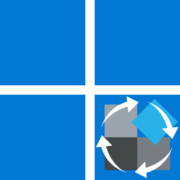


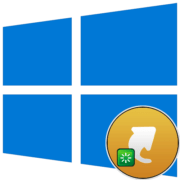
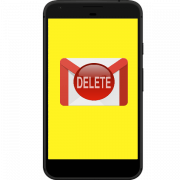

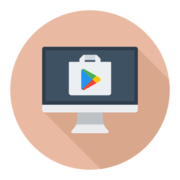

Умоляю подскажите как изменить иконку ярлыка на хуавей
Как поменять иконки на тилифоне
Добрый день скажите пожалуйста как по иконку название на закаченом приложение на телефоне андроид самсунге